Novas funcionalidades em atualizações recentes do Windows irão ajudá-lo a personalizar o seu PC, aumentar a segurança, e tornar-se mais criativo com o Windows. Com estas actualizações, será também mais fácil fazer as coisas no seu PC e através dos seus outros dispositivos, incluindo a sincronização com telefones Android (7.0 ou posterior).
Pronto para começar? Veja Obter a última atualização do Windows.
Nota: As funcionalidades e a disponibilidade da aplicação podem variar consoante a região.
Novidades na atualização de Windows 11 2023
Explorar as novidades das atualizações recentes

Veja o que foi lançado no último ano para ajudá-lo a realizar tarefas mais rapidamente. Se ainda não tiver estas funcionalidades, verifique a disponibilidade da atualização em Definições > Windows Update.
Ter sempre as funcionalidades mais recentes
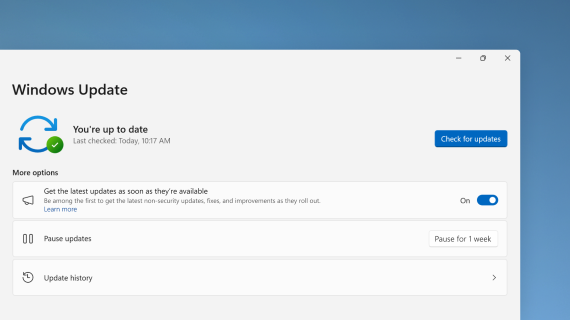
Para obter as atualizações não relacionadas com segurança mais recentes o mais rapidamente possível para o SEU PC, selecione Definições > Windows Update > Obter as atualizações mais recentes assim que estiverem disponíveis.
Utilizar o Copilot no Windows para obter assistência de IA
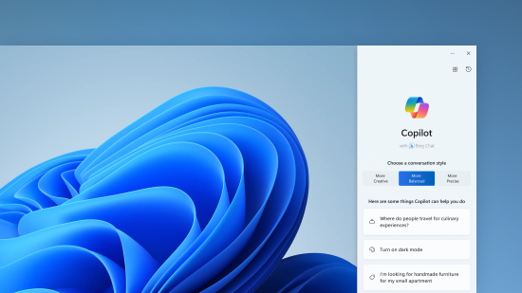
Obtenha respostas a perguntas complexas, crie novas ideias, resuma páginas, altere rapidamente as definições do PC e muito mais.
Uma nova forma de navegar nas suas fotografias
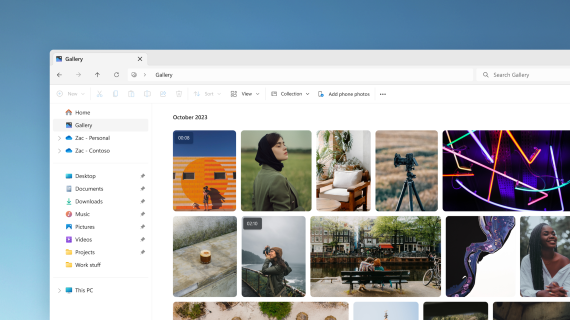
Adicione fotografias do telemóvel, do PC e do armazenamento na nuvem à Galeria do Explorador de Ficheiros para as procurar num único local.
Localizar e navegar no hub de IA na Microsoft Store
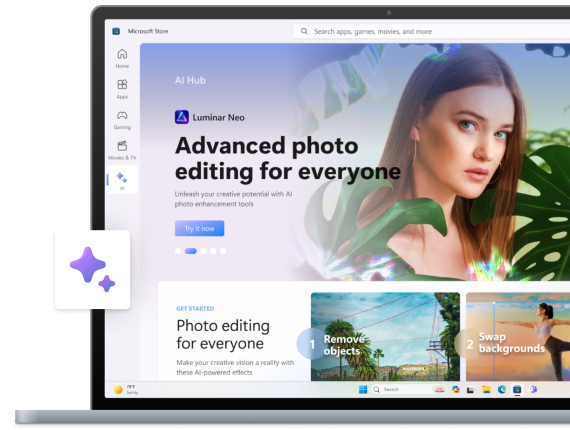
Utilize o poder da IA a seu favor. Procure aplicações por diferentes programadores de IA para o ajudar a elaborar um currículo, criar apresentações fantásticas e planear a sua próxima aventura. Explore o Hub de IA na Microsoft Store para ver o que está disponível.
Reveja as suas informações principais nas Definições

Encontre um instantâneo do seu PC, obtenha recomendações e detalhes de acesso, como o estado da subscrição, o armazenamento na nuvem e as informações de segurança da conta diretamente a partir da home page.
Escreva com a sua voz
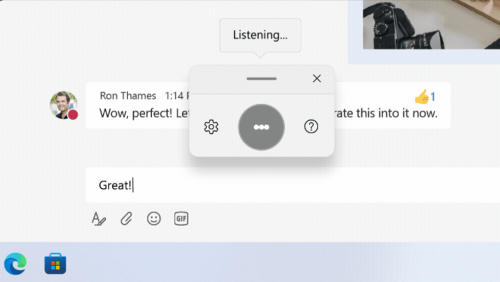
Controle as suas aplicações, dite e-mails, pesquise online e muito mais com a sua voz. Para começar, selecione Definições > Acessibilidade > Voice Access.
Utilize a escrita por voz para converter palavras faladas em texto onde escreva normalmente. Prima a tecla do Logótipo do Windows + H para abrir a escrita por voz.
Utilizar o PC sem rato
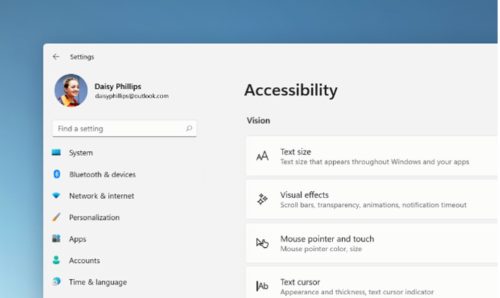
Utilize o Narrador, o leitor de ecrã incorporado do Windows, para navegar nas aplicações, navegar na Web e concluir tarefas comuns sem um rato. Aceda a Definições > Acessibilidade para ativar o leitor de ecrã incorporado.
Para iniciar ou parar o Narrador, prima a Tecla do Logótipo do Windows +Ctrl +Enter.
Ir sem palavra-passe com chaves de acesso
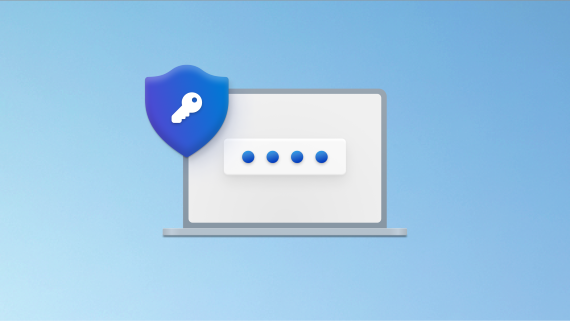
Crie uma chave de acesso para iniciar sessão de forma mais rápida e segura. Se optar por armazenar a sua chave de acesso com Windows Hello, iniciar sessão pode ser ainda mais rápido.
Despende menos tempo a configurar, mais tempo de codificação
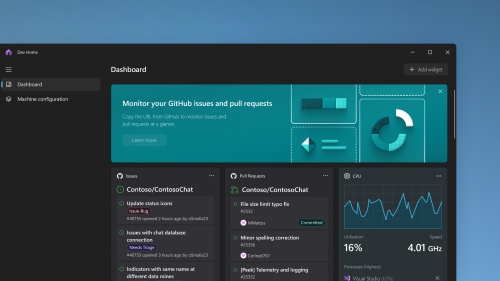
Utilize o Dev Home para configurar o seu computador de programador mais rapidamente e, em seguida, controle todos os seus projetos de codificação com um dashboard personalizável.
Uma solução de cópia de segurança tudo-em-um
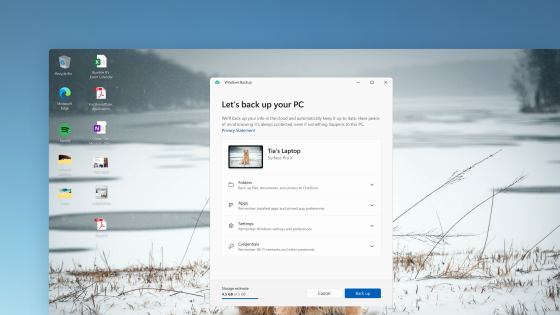
Cópia de Segurança do Windows guarda as suas definições, Wi-Fi palavras-passe e ficheiros na nuvem para aceder às mesmas em qualquer altura e em qualquer lugar. Restaure-os facilmente se algo acontecer ao seu PC.
Trabalhar de novas formas com o Copilot no Windows
Inicie a produtividade e a criatividade com a IA. Obtenha respostas a perguntas complexas, explore ideias criativas, resuma páginas rapidamente e altere as definições do PC com apenas algumas palavras, o que é apenas o começo.
Gerir dispositivos e definições de conta numa nova home page definições
A nova home page Definições tem cartões interativos que representam as definições do dispositivo e da conta. À medida que utiliza o seu dispositivo, a página e os cartões ajustam-se para lhe fornecer as informações mais relevantes e úteis.
Dev Drive para programadores
O Dev Drive é uma nova forma de volume de armazenamento. Dá aos programadores o que precisam para alojar código fonte, pastas de trabalho e caches de pacotes. Pode criar uma Unidade de Programador com espaço livre numa unidade existente ou criar um VHD/VHDX. Aceda à aplicação Definições no System > System > Para programadores. Para saber mais, consulte Configurar uma Unidade de Programador no Windows 11 (Pré-visualização Pública).
Legendas em direto adicionadas para idiomas
As legendas em direto são adicionadas a estes idiomas:
-
Chinês (Simplificado e Tradicional)
-
Francês (França, Canadá)
-
Alemão
-
Italiano
-
Japonês
-
Português (Brasil, Portugal)
-
Espanhol
-
Dinamarquês
-
Inglês (Irlanda, outros dialetos ingleses)
-
Coreano
Para ativar as legendas em tempo real, utilize o atalho de teclado WIN + Ctrl + L. Quando o ativa pela primeira vez, o Windows irá pedir-lhe para transferir o suporte de reconhecimento de voz necessário. Pode transferir o suporte de reconhecimento de voz a partir de Definições > Hora & idioma > região de Idioma &. Para saber mais, consulte Utilizar legendas em direto para compreender melhor o áudio.
Melhorias aos comandos de acesso por voz & Página de ajuda
Foi adicionada uma nova seleção de texto e a edição de comandos de acesso por voz. Por exemplo, para selecionar um intervalo de texto na caixa de texto, os comandos de voz seriam "Selecionar de [texto 1] para [texto 2]".
A página de ajuda do comando de acesso por voz na aplicação é redesenhada. Todos os comandos têm agora uma descrição e exemplos das respetivas variações. Pode aceder à página de ajuda do comando na barra de acesso de voz a partir da Ajuda > Ver todos os comandos ou utilizar o comando de acesso por voz "o que posso dizer?".
Além disso, o suporte de comandos de voz está agora disponível para estes dialetos ingleses: Inglês (Reino Unido), Inglês (Índia), Inglês (Nova Zelândia), Inglês (Canadá) e Inglês (Austrália)
Modo "Nunca Combinado" adicionado
Neste modo, pode ver as janelas da aplicação e as respetivas etiquetas na barra de tarefas separadamente. Para localizar esta funcionalidade, aceda a Definições > Personalização > a Barra de Tarefas > comportamentos da Barra de Tarefas. Defina Combinar botões da barra de tarefas e oculte as etiquetas como Nunca. Existe uma definição separada para ativar esta opção para outras barras de tarefas quando utiliza vários monitores.
Melhorias às notificações
As notificações são agora apresentadas como um ícone de sino, que será preenchido com uma cor quando existir uma nova notificação. Também pode ver notificações importantes através da "notificação de visualização".
Foi adicionada uma Explorador de Ficheiros modernizada
Neste explorador de ficheiros, os ficheiros recomendados são apresentados como um carrossel. Esse carrossel só é apresentado se tiver sessão iniciada no Windows com uma conta Azure AD. Para desativar esta opção e mostrar as pastas afixadas, selecione as reticências.
O novo painel de detalhes no explorador de ficheiros ajuda-o a aceder a conteúdos relacionados, a manter-se atualizado com a atividade de ficheiros e a colaborar sem abrir um ficheiro. Para ativá-lo, selecione o menu Ver e selecione o painel Detalhes. Em seguida, utilize o botão localizado no lado direito da barra de comandos para ativar o painel.
Experiência melhorada do Destaque do Windows
Pode pré-visualizar imagens em ecrã inteiro com o botão Saiba mais. Para abrir a caixa de opções Destaque do Windows, clique com o botão direito do rato no ícone Em Destaque no ambiente de trabalho. Para saber mais sobre cada imagem, faça duplo clique no respetivo ícone para abrir uma página de destino do Bing.
Foram adicionadas novas vozes naturais ao Narrador
Estas vozes utilizam a conversão de texto em voz moderna no dispositivo. Depois de o transferir, funciona sem uma ligação à Internet.
Aspeto de cores preciso e consistente em todas as aplicações
Todas as cores em todas as aplicações do Windows parecem precisas e consistentes com a Gestão de Cores Automáticas (ACM). Para ativar o ACM, aceda a Definições > Ecrã > ecrã Avançado. Selecione o ecrã SDR e ative Gerir automaticamente a cor das aplicações.
Impedir o Windows de comunicar com os seus dispositivos móveis
Aceda a Settings > dispositivos bluetooth & > Vínculo ao Telemóvel. Aí, encontrará uma opção para desativar Vínculo ao Telemóvel.
Áudio Bluetooth LE adicionado
O Áudio bluetooth® de baixa energia (LE) é adicionado nesta versão. O computador tem de suportar Bluetooth LE Audio para utilizar esta funcionalidade. Com isto, a fidelidade do áudio e a duração da bateria são melhoradas quando emparelha o computador com auriculares e auscultadores Bluetooth LE Audio.
Aceder a sites personalizados a partir do Menu Iniciar
O menu Iniciar tem agora os sites recomendados personalizados com base no seu histórico de navegação. Com isto, pode aceder rapidamente aos sites que são importantes. Para desativar esta funcionalidade, aceda a Definições> Personalização > Iniciar.
Aceder aos efeitos do Windows Studio a partir de definições rápidas na barra de tarefas
Os dispositivos que têm uma unidade de processamento neural (NPU) suportada podem aceder aos efeitos do Windows Studio a partir de definições rápidas na barra de tarefas. Agora é fácil ativar e configurar efeitos de câmara, como contacto visual, Enquadramento automático, Desfocagem de fundo e Efeitos de áudio.
Introdução à barra de tarefas otimizada para toque para dispositivos 2 em 1
Existem dois estados desta barra de tarefas otimizada para toque: fechada e expandida. Para alternar entre os dois estados, percorra para cima e para baixo na parte inferior do ecrã. Esta funcionalidade só funciona em dispositivos que podem ser utilizados como tablets e que estão ativados por predefinição. Se a sua empresa gerir as atualizações do Windows para o seu dispositivo, esta funcionalidade estará desativada por predefinição. Os administradores podem ativá-lo através do novo controlo comercial para inovação contínua.
Suporte melhorado para dispositivos braille e respetivos ecrãs
Os dispositivos Braille continuarão a funcionar enquanto alterna entre o Microsoft Narrador e leitores de ecrã de terceiros. O Narrador irá alterar automaticamente os controladores de braille. Além disso, nesta versão, é adicionado o suporte para novas linhas braille e novos idiomas de entrada e saída de braille no Narrador. Para obter mais informações, consulte Capítulo 8: Utilizar o Narrador com braille.
Melhorias ao Voice
O acesso por voz funciona corretamente quando inicia o PC. Ative o acesso por voz a partir da caixa de lista de opções de acessibilidade no Ecrã de bloqueio. Para ativá-la automaticamente, aceda a Definições > Acessibilidade > Voz. Selecione a definição para "Iniciar o acesso por voz antes de iniciar sessão no PC".
O acesso por voz tornou-se mais flexível e suporta a interação com mais controlos de interface de utilizador (IU). Por exemplo, a voz agora interage com controlos que contêm:
-
Nomes com números, como "Clique em 5".
-
Nomes sem espaços em branco entre os mesmos, como "clique em Tabela Dinâmica" ou "clique em Gráfico Dinâmico".
-
Nomes com carateres especiais, como Bluetooth & dispositivos ("clique em Bluetooth e dispositivos") ou Por acesso telefónico ("clique em ligar hífen").
Além disso, a voz suporta controlos de rotação, controlos de polegar e botões divididos. Interage com estes controlos com o comando "clique" ou sobreposições de números. Também pode utilizar a voz para se deslocar para a esquerda e direita extremas numa página. Para obter mais informações sobre os novos comandos de acesso por voz, consulte Lista de comandos de acesso por voz.
Foi adicionado o Teclado Tamil Anjal para o idioma Tamil
Para adicionar este teclado, certifique-se de que Tamil (Singapura), Tamil (Malásia), Tamil (Sri Lanka) ou Tamil (Índia) são apresentados em Definições > Hora & Idioma > Idioma & Região. Selecione as reticências (...) junto ao idioma. Selecione Opções de Idioma. Adicione Tamil Anjal (QWERTY) à lista de teclados.
Explorador de Ficheiros agora inclui separadores
Explorador de Ficheiros agora inclui separadores para o ajudar a organizar as suas sessões de Explorador de Ficheiros. Na nova home page Explorador de Ficheiros, pode afixar ficheiros importantes para acesso rápido e fácil. Com o Microsoft OneDrive, pode ver as ações dos seus colegas nos seus ficheiros partilhados. As sugestões personalizadas também são fornecidas com base na sua conta do Microsoft 365.
Os Itens Copiados sugeriram ações
Esta funcionalidade está disponível para clientes no Estados Unidos, Canadá e México. Os itens copiados, como números de telefone, terão agora ações sugeridas, como fazer uma chamada com o Teams ou o Skype ou adicionar um evento na aplicação Calendário.
Funcionalidades adicionais:
-
Menu de capacidade excedida da barra de tarefas adicionado: a barra de tarefas tem um menu que mostra todas as aplicações com capacidade excedida num só espaço.
-
Partilha nas proximidades: utilizar esta funcionalidade, descobrir e partilhar com mais dispositivos, incluindo ambientes de trabalho.
-
Gerir aplicações através das Definições do Windows: agora pode desinstalar, reparar e modificar todas as aplicações a partir das Definições do Windows em vez de Painel de Controlo.
-
Experiência de caixa de pesquisa melhorada: à medida que escreve na caixa de pesquisa, os resultados da pesquisa são agora apresentados na caixa de lista de opções de pesquisa. Também pode alterar a experiência de pesquisa que pretende para a barra de tarefas ao aceder a Definições > Personalização > Barra de Tarefas. Para obter mais informações, veja Personalizar a pesquisa na barra de tarefas Windows 11.
-
O Menu Iniciar tem Assistência Rápida: agora pode utilizar Assistência Rápida a partir da lista de aplicações do menu Iniciar para obter ajuda em caso de problemas do PC.
-
Fornece recomendações com tecnologia de IA: para dispositivos que estão associados ao Azure Active Directory (AAD), o Windows fornece agora conteúdo recomendado com tecnologia de IA no menu Iniciar. Isto ajuda-o a preparar-se para reuniões, aceder rapidamente aos ficheiros em que está a colaborar e muito mais.
-
Apresentação do armazenamento total: esta atualização fornece a quantidade total de capacidade de armazenamento de todas as suas subscrições do Microsoft OneDrive e apresenta o armazenamento total na página Contas na aplicação Definições.
-
Todos os pontos de código necessários estão atualizados: o trabalho para cumprir os requisitos do GB18030-2022 está concluído. Com isto, já não pode introduzir pontos de código de carateres que não são suportados.
-
Utilize o botão copiar para copiar códigos 2FA: É fornecido um botão de cópia para copiar os códigos de autenticação de dois fatores (2FA). Tenha em atenção que esta funcionalidade só funciona para inglês.
-
Modo de quiosque de várias aplicações adicionado: esta funcionalidade de bloqueio permite que os administradores especifiquem as aplicações executadas para diferentes utilizadores num dispositivo. O modo de quiosque de várias aplicações é ideal para cenários em que várias pessoas utilizam o mesmo dispositivo. Para saber mais, consulte Configurar um quiosque com várias aplicações no Windows 11.
-
Controlo de Luminosidade Adaptável de Conteúdo Ativado (CABC): o CABC está ativado para ser executado em portáteis e em dispositivos 2 em 1. Esta funcionalidade diminui ou ilumina as áreas de um ecrã com base no conteúdo. Pode ajustar a definição de funcionalidade a partir de Definições > > Ecrã > luminosidade & cor.
-
Foi adicionada uma definição de privacidade do sensor de presença: se tiver um dispositivo com sensores de presença compatíveis, agora pode escolher as aplicações que podem aceder a esses sensores. Pode ativar esta opção em Definições > Privacidade & segurança > Deteção de Presença.
-
Pré-visualizar ficheiros no menu Iniciar & partilhá-los: quando paira o cursor sobre qualquer ficheiro recomendado no menu Iniciar, pode ver a pré-visualização e fazer um clique com o botão direito do rato para partilhá-los rapidamente.
-
Ocultar a hora e a data no tabuleiro do sistema: para ativar esta opção, clique com o botão direito do rato no relógio do tabuleiro do sistema e selecione Ajustar data e hora.
-
Janela de partilha do Windows: selecione o ícone do Outlook na secção "Partilhar utilizando" da janela de partilha do Windows para enviar os seus ficheiros por e-mail através do Outlook diretamente na janela de partilha do Windows. Também tem uma caixa de pesquisa. Por isso, agora pode procurar contactos no Outlook para partilhar um ficheiro. A janela de partilha do Windows também apresenta 8 a 10 contactos sugeridos para partilhar rapidamente, incluindo enviar um ficheiro por e-mail para si próprio.
-
O Narrador proporciona uma experiência de leitura eficiente no Microsoft Excel: o Narrador dá prioridade aos anúncios com base no que precisa para escaramuçar um livro. Para saber mais, consulte a documentação Suporte avançado do Narrador no Excel.
-
Proteção de Phishing Melhorada no Microsoft Defender SmartScreen: ajuda a proteger as palavras-passe escolares e profissionais contra phishing e utilização não segura em sites e aplicações. Aceda a Controlo do browser do & de Aplicações > proteção baseada em reputação > proteção de Phishing.
-
Veja Wi-Fi palavras-passe das suas redes conhecidas em Definições: aceda a Definições > Rede & Internet > Wi-Fi e "Gerir redes conhecidas.
-
Utilizar o comutador do Microsoft 365: pode iniciar sessão e ligar a sua PC na Nuvem do Windows 365 ao seu ambiente de trabalho local. Em seguida, pode alternar entre os mesmos através de comandos de teclado familiares, cliques com o rato ou um gesto de percorrer. Para facilitar o acesso a partir do seu ambiente de trabalho, pode adicionar Windows 365 Mudar para a Vista de tarefas.
Atualizações de funcionalidades antes da atualização de Windows 11 2023
Gravar o que está no ecrã
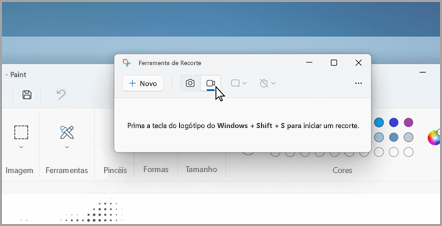
Na Ferramenta de Recorte, mude para Registo e, em seguida, selecione Novo. Selecione a área que pretende gravar e, em seguida, selecione Iniciar na parte superior do ecrã.
Descubra mais com os destaques da Pesquisa
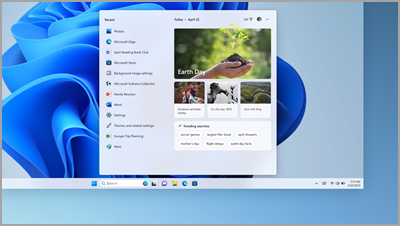
Saiba mais sobre ocasiões especiais ( feriados, aniversários e outros momentos educativos) na sua área e em todo o mundo.
Utilizar o PC sem rato
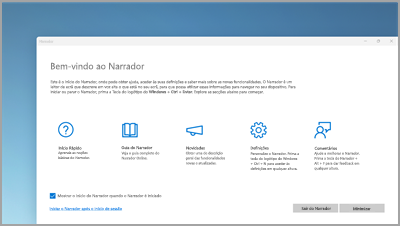
Utilize o Narrador, o leitor de ecrã incorporado do Windows, para navegar nas aplicações, navegar na Web e concluir tarefas comuns sem um rato.
Para iniciar ou parar o Narrador, prima a tecla do logótipo do Windows + Ctrl + Enter.
Todos os seus ficheiros do Bloco de Notas numa única janela
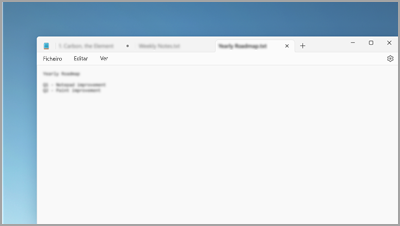
Se tiver vários ficheiros abertos no Bloco de Notas, os separadores mantêm-nos todos numa única janela. Alterne rapidamente entre ficheiros abertos ao premir Alt + Tecla de Tabulação no teclado.
Aplicar novas definições eficientes em termos energéticos a partir de um único local
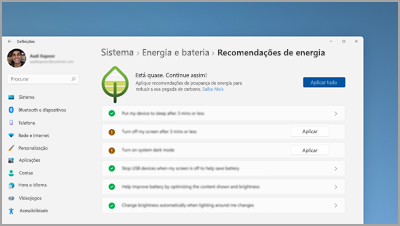
Ajude a reduzir a pegada de carbono do PC. Para começar, aceda a Recomendações de energia em Definições.
Ligar rapidamente a um dispositivo Bluetooth
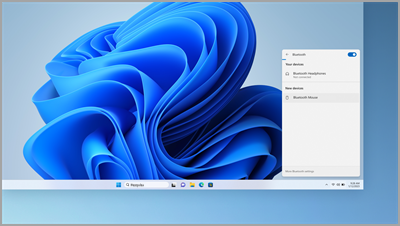
Torne o dispositivo Bluetooth detetável e, em seguida, selecione Som no lado direito da barra de tarefas. Depois disso, selecione Gerir dispositivos Bluetooth na definição rápida Bluetooth e selecione o dispositivo em Novos dispositivos.
A Ferramenta de Recorte guarda automaticamente as suas capturas de ecrã
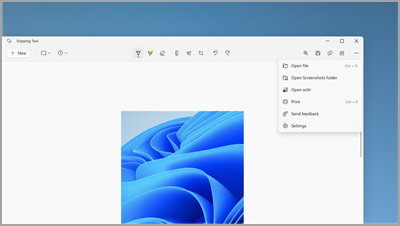
Na Ferramenta de Recorte, selecione Ver mais > abrir a pasta Capturas de Ecrã para ver todas as capturas de ecrã guardadas.
Utilizar Assistência Rápida para fornecer e obter ajuda para o PC
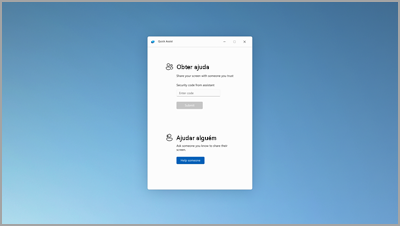
Os amigos e familiares fidedignos podem ligar-se remotamente para resolver problemas do PC com Assistência Rápida. Para começar, selecione Iniciar > Todas as aplicações > Assistência Rápida.
Organizar ficheiros sem esforço
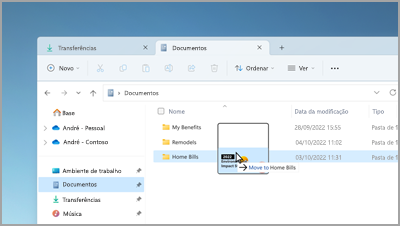
Arraste e largue ficheiros entre separadores no Explorador de Ficheiros para movê-los rapidamente para onde pretender.
Iniciar rapidamente uma chamada ou criar um evento de calendário
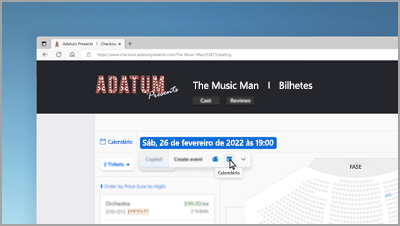
Quando copia um número de telefone ou data, obtenha uma sugestão rápida para abrir uma das suas aplicações e iniciar automaticamente uma chamada ou evento de calendário. Para alterar esta definição, selecione a tecla do logótipo do Windows > Definições > Área de Transferência do Sistema > > Ações sugeridas.
Fazer uma cópia de segurança do PC para proteger informações importantes
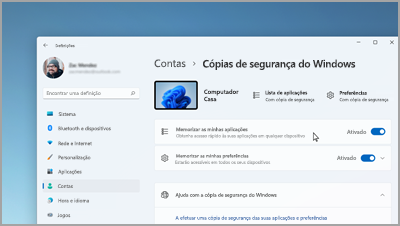
A partir das suas aplicações e definições aos seus ficheiros e palavras-passe, pode fazer uma cópia de segurança das suas informações em apenas alguns passos simples.
Editar enquanto escreve
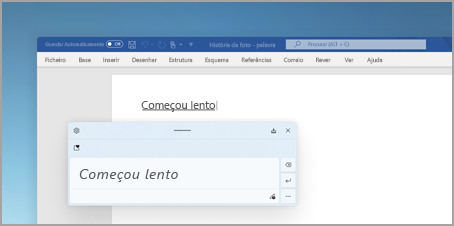
Quando estiver a utilizar o painel de escrita manual, utilize gestos para apagar, inserir e adicionar texto a qualquer local onde possa escrever.
Definir notificações de prioridade
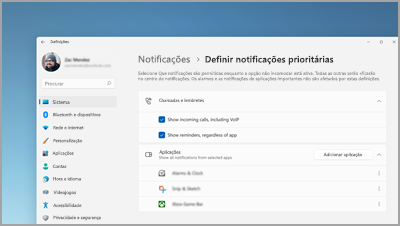
Escolha as aplicações que podem mostrar notificações, mesmo quando não incomodar está ativada. Selecione Iniciar > Definições > Notificações de > do Sistema > Definir notificações prioritárias para iniciar.
Iniciar uma sessão de foco em qualquer altura
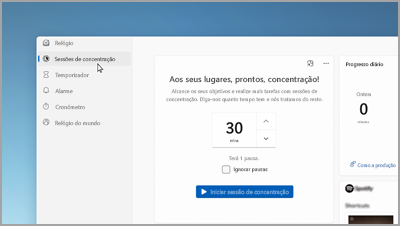
Inicie uma sessão de foco quando quiser reduzir as distrações e trabalhar. Abra a aplicação Relógio , escolha durante quanto tempo pretende concentrar-se e, em seguida, selecione Iniciar sessão de foco.
Criar pastas para as suas aplicações em Iniciar
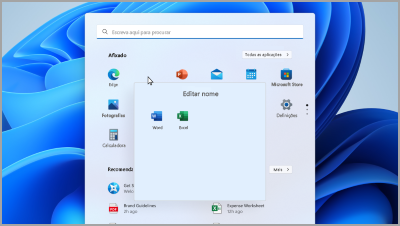
Mantenha o que é importante por perto ao agrupar as suas aplicações afixadas em pastas. Selecione e arraste uma aplicação noutra para criar uma pasta.
Ver ficheiros favoritos no Explorador de Ficheiros e Office.com
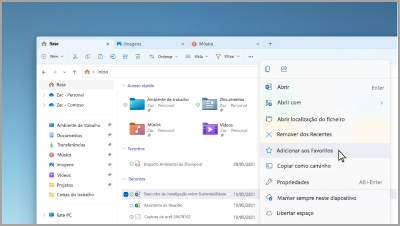
Adicione um ficheiro aos Favoritos no Explorador de Ficheiros e veja-o no Início do Explorador de Ficheiros e em Office.com. Certifique-se de que iniciou sessão com uma conta Microsoft ou uma conta escolar ou profissional. Em seguida, selecione sem soltar (ou clique com o botão direito do rato) o ficheiro > Adicionar aos Favoritos.
Mostrar a sua família com emojis personalizados
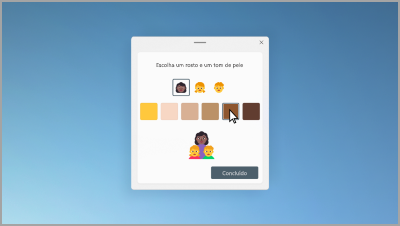
Crie um emoji que represente a sua família ao alterar o número de pessoas, os tons de pele e muito mais. Prima a Tecla do logótipo do Windows + (.) para abrir o painel de emojis e procure por família. Em seguida, selecione uma família e prima +.
Crie vídeos em minutos
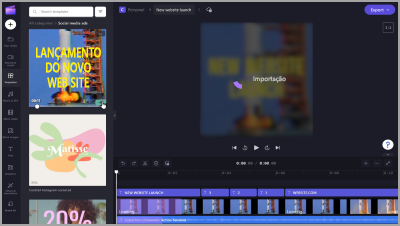
No Clipchamp, selecione Criar um vídeo. Comece do zero ou a partir de um modelo e personalize o seu vídeo com texto, elementos artísticos do banco de imagens e autocolantes.
Ativar o acesso de voz para falar em vez de escrever
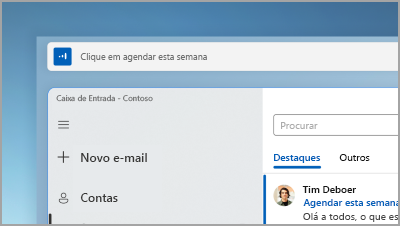
Controle as suas aplicações, dite e-mails, pesquise online e muito mais com a sua voz. Para começar, selecione Iniciar > Definições > Acessibilidade > Voz > Acesso por voz.
Utilizar legendas em tempo real para qualquer conteúdo com áudio
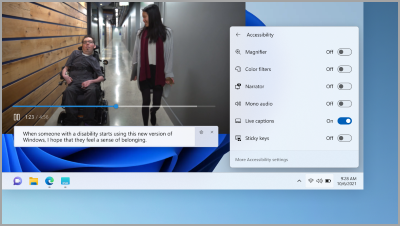
Capture todas as palavras, desde reuniões aos seus podcasts favoritos—personalize o seu tipo de letra, cor do texto, tamanho do texto e muito mais. Ative as legendas em tempo real no painel de definições rápidas ou no Definições > Acessibilidade > Legendas.
Percorrer para cima para ver os atalhos da barra de tarefas
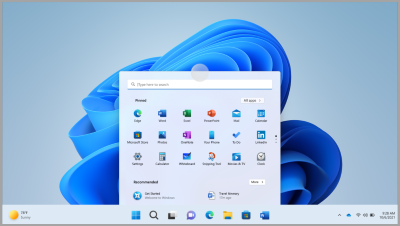
Na margem inferior do ecrã, percorra para cima no centro da barra de tarefas para ver o menu Iniciar. Para definições rápidas, percorra para cima no tabuleiro do sistema.
Personalizar o esquema do menu Iniciar
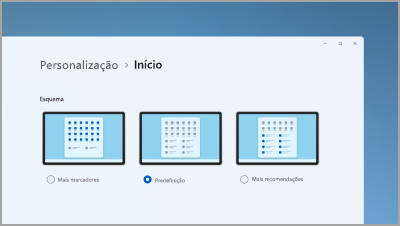
Selecione sem soltar (ou clique com o botão direito do rato) em qualquer lugar em Iniciar para ajustar o seu esquema e ver mais itens afixados ou mais ficheiros recomendados.
Melhore o desempenho do PC ao guardar recursos no modo de Eficiência
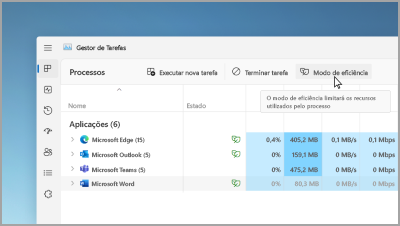
No Gestor de Tarefas, selecione sem soltar (ou clique com o botão direito do rato) uma aplicação e, em seguida, selecione Modo de eficiência para limitar os recursos que a aplicação está a utilizar. Isto pode ajudá-lo a conseguir um sistema mais rápido e eficiente em termos de energia.
Abrir o Gestor de Tarefas com Ctrl + Shift + Esc.
Encontre controlos atualizados ao seu alcance
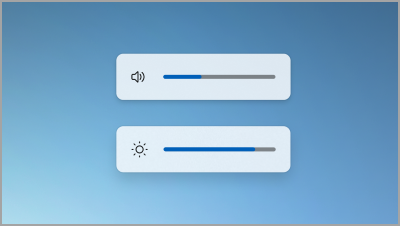
Veja e controle facilmente o nível do volume e a luminosidade do seu ecrã com submenus redesenhados que parecem centrados sobre a sua barra de tarefas.
Abrir jogos com um único toque
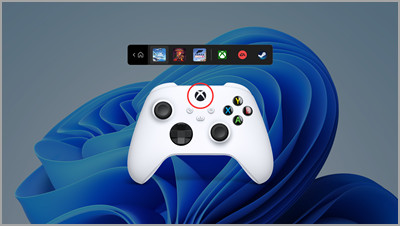
Prima o botão Nexus no comando para abrir a barra do comando e voltar ao seu jogo mais recente.
Ativar não incomodar automaticamente
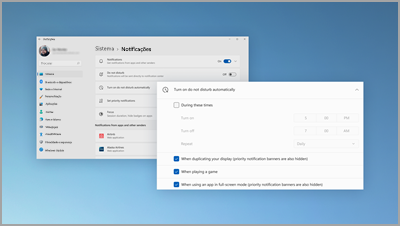
Não incomode automaticamente quando estiver a partilhar o ecrã, a jogar um jogo e muito mais. Para escolher quando é ativado, selecione Iniciar > Definições > Notificações do Sistema > > Ativar não incomodar automaticamente.
Ver as suas fotografias lado a lado
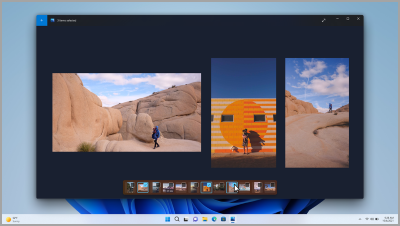
Abra qualquer fotografia na aplicação Fotografias e, em seguida, selecione outra fotografia na película de filme para ver as suas imagens num único local.
Veja o mundo no seu ambiente de trabalho
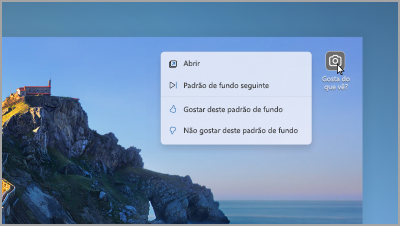
Defina o Destaque do Windows como fundo para obter um novo padrão de fundo de poucos em poucos dias e ver factos divertidos sobre as fotografias.
Controlar o microfone da chamada a partir da barra de tarefas
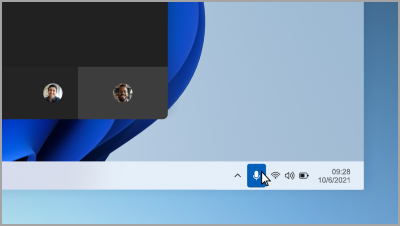
Selecione o ícone de microfone na barra de tarefas ou prima a Tecla do logótipo + Alt + K para desativar ou ativar o som do microfone enquanto utiliza uma aplicação de chamada.
Todas as aplicações de que precisa
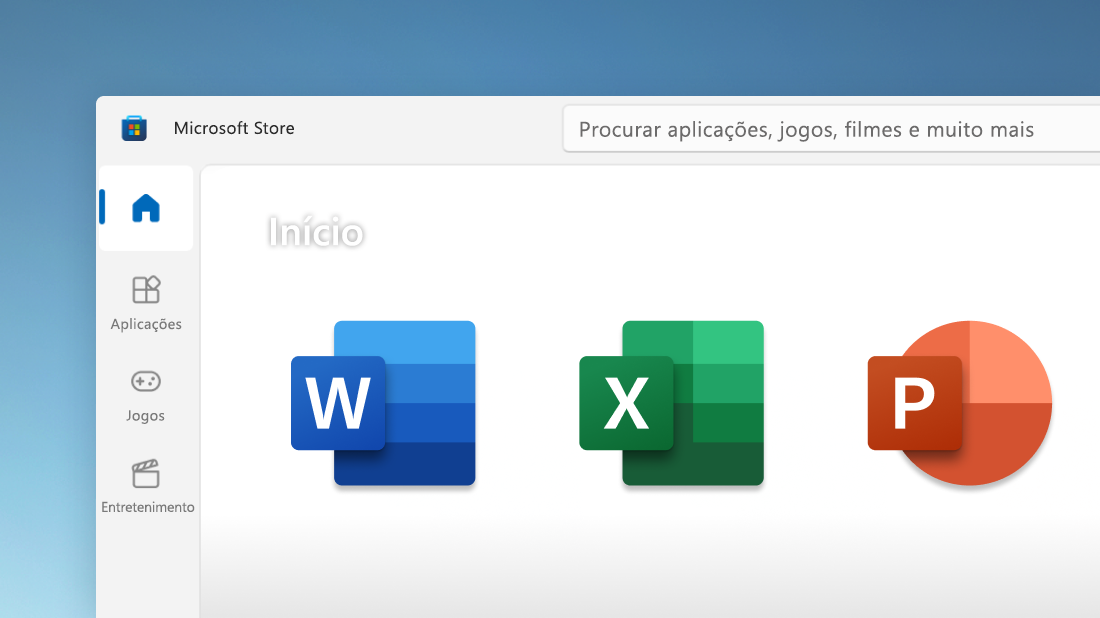
Encontre as aplicações, os jogos e os programas que pretende, rapidamente, na aplicação Microsoft Store, incluindo as suas aplicações móveis favoritas que agora funcionam no seu PC. Além disso, pesquise vários serviços de transmissão em fluxo ao mesmo tempo para encontrar filmes e programas.
Ligar-se a qualquer pessoa a partir da barra de tarefas
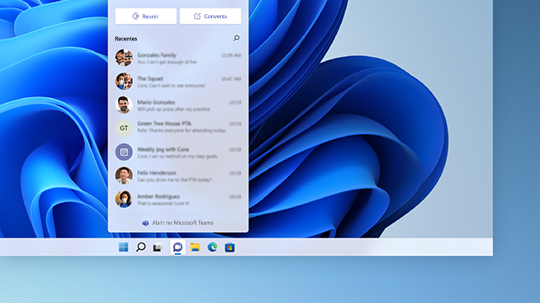
Selecionar Chat na barra de tarefas para iniciar uma chamada ou chat. Se estiverem no iOS, Android, ou Mac, é fácil enviar um link para que possam ingressar em (selecionar Meet > Copiar link da reunião).
Tudo o que lhe interessa, um deslize para fora
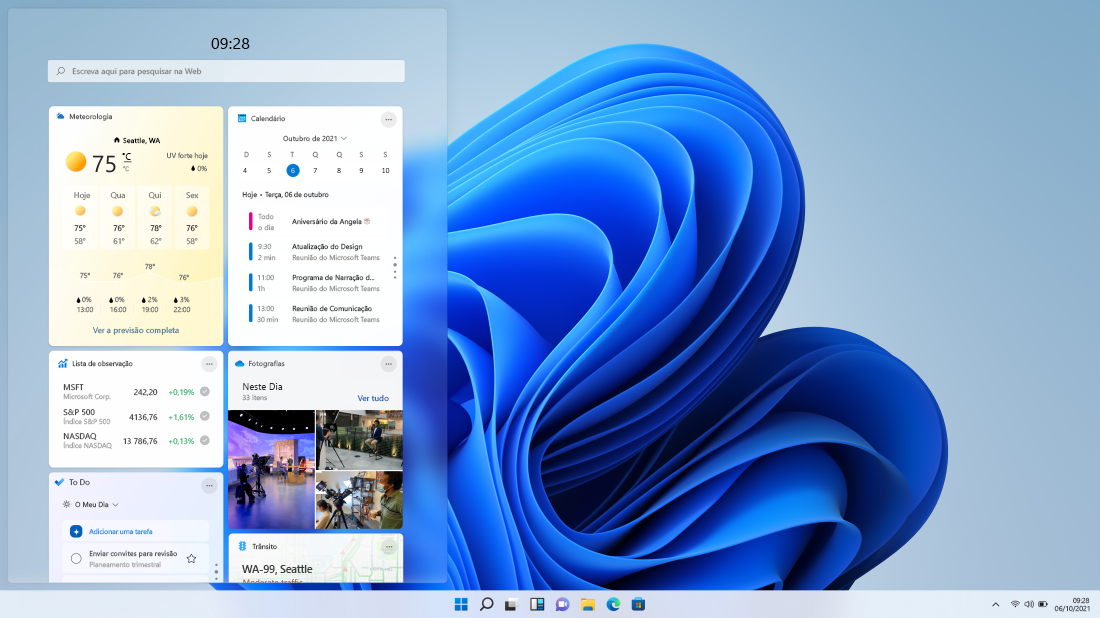
Passe da esquerda para a direita ou selecione Widgets da barra de tarefas para se manter atualizado sobre as suas informações favoritas.
Organizar rapidamente aplicações abertas
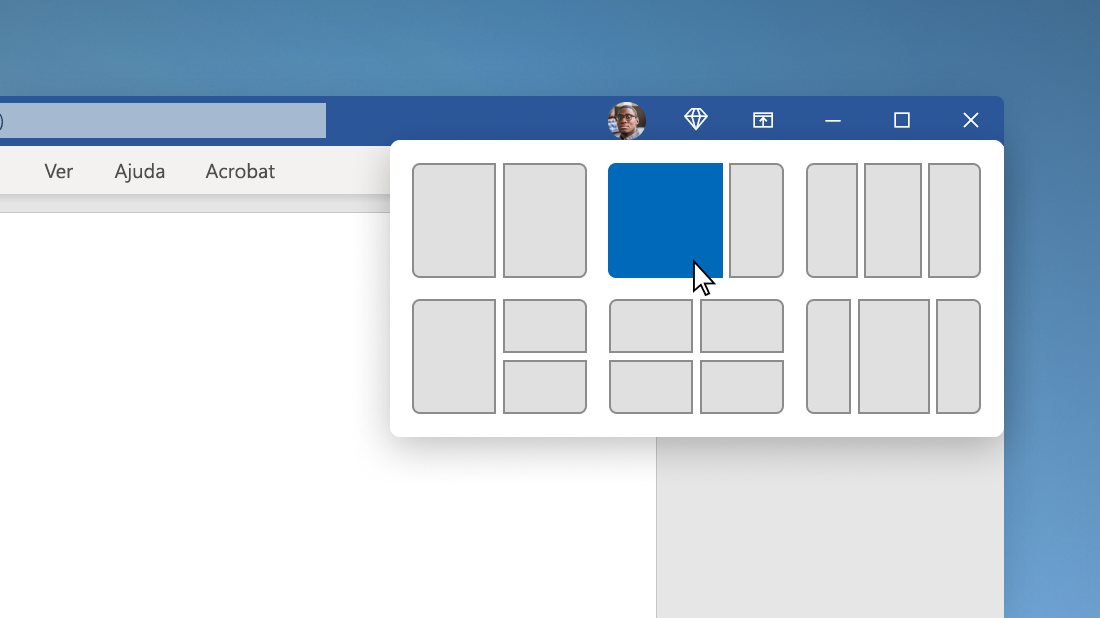
Paire o cursor sobre o botão de maximizar de uma janela ou prima a tecla do logótipo do Windows + Z, em seguida, escolha uma esquema de encaixe para otimizar o seu espaço no ecrã e a sua produtividade.
Iniciar no centro
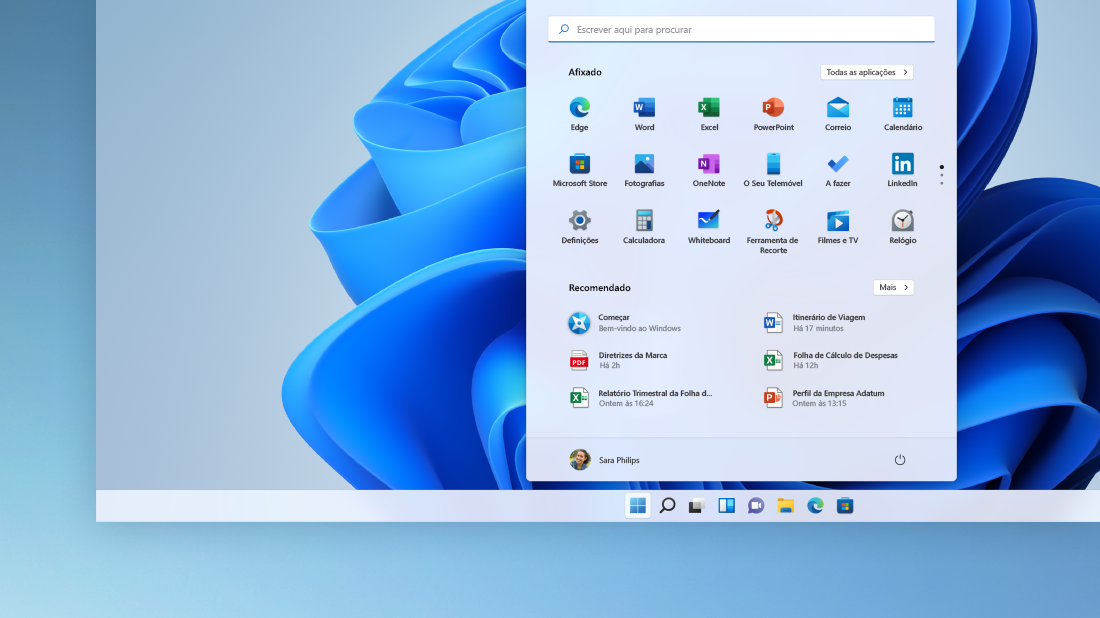
Selecione Iniciar na barra de tarefas para chegar às suas aplicações favoritas, ficheiros recentes, e uma poderosa caixa de pesquisa para encontrar qualquer coisa.
Personalizar para a criatividade e produtividade
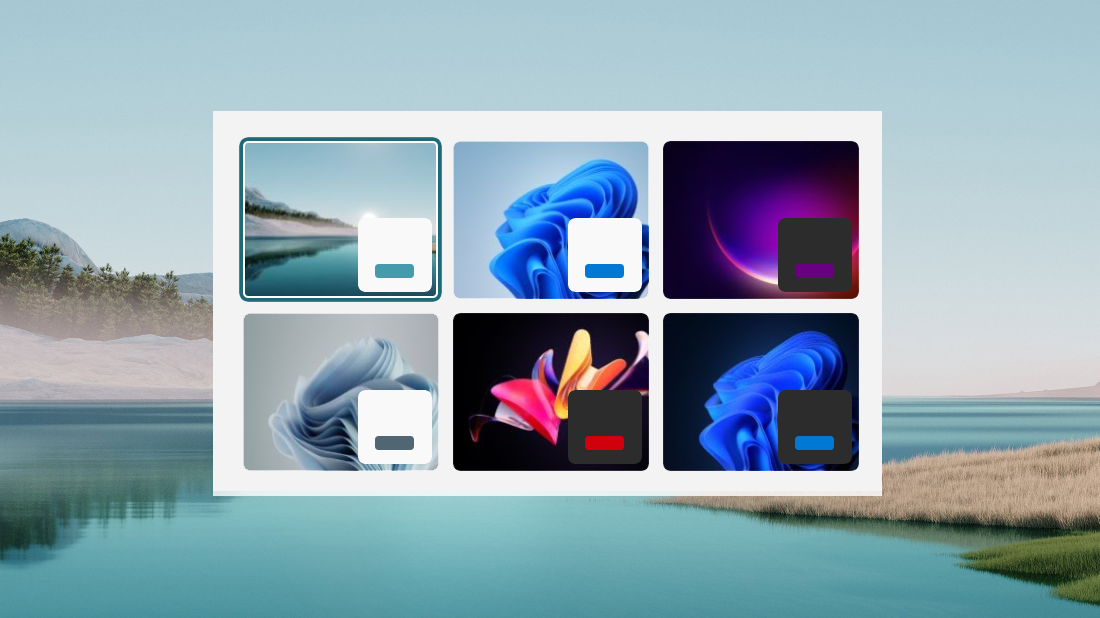
O Windows 11 tem opções para fundos, temas e áreas de trabalho para o manter inspirado, e formas de personalizar para o seu próprio fluxo de trabalho, para o ajudar a ser mais produtivo.
Uma aplicação de Definições bonita e fácil de usar
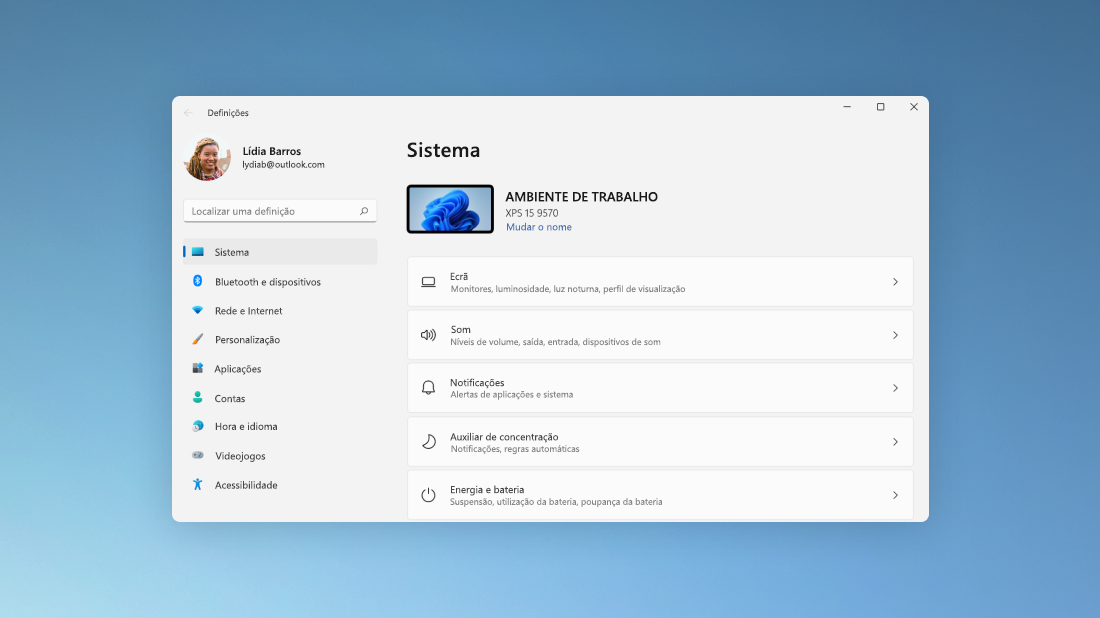
A aplicação de Definições está mais fácil de utilizar, com um novo design de navegação e controlos comuns no topo das páginas-chave, pelo que a alteração das definições é mais rápida e fácil.
Fazer as coisas como um profissional com grupos de encaixe
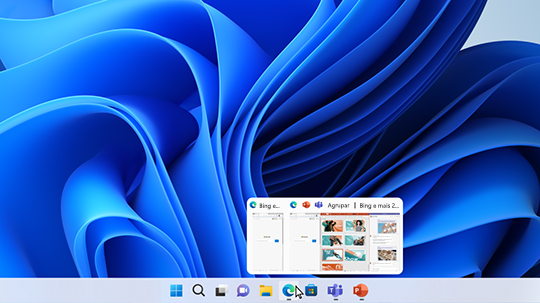
Ao trabalhar numa tarefa específica, encaixe duas ou mais aplicações ou janelas abertas para criar um grupo de encaixes. Quando quiser voltar ao grupo de encaixes mais tarde, passe o cursor sobre uma das suas aplicações abertas na barra de tarefas para o encontrar.
-
Encontrará um conjunto limitado de melhorias nas áreas de produtividade e gestão
-
Desfrute do suporte das normas WPA3 H2E para uma segurança melhorada do Wi-Fi
-
Obtenha suporte de computação de GPU no Subsistema Windows para Linux (WSL) e implementações do Azure IoT Edge para Linux no Windows (EFLOW) para aprendizagem automática e outros fluxos de trabalho de computação intensiva
Mantenha-se atualizado enquanto trabalha
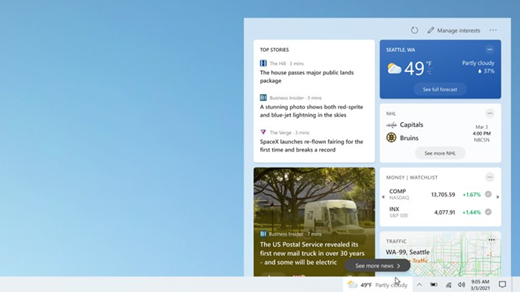
Para ficar a par das últimas notícias, tempo, desporto e muito mais, abra Notícias e interesses na barra de tarefas. Esta funcionalidade permite-lhe obter um apanhado geral e regressar ao que estava a fazer.
Selecionar o seu modo de cor preferido
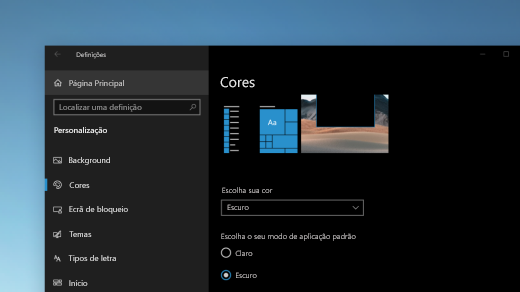
Faça sobressair as suas aplicações e mosaicos de aplicações ao mudar para o modo Claro ou Escuro. Selecione Iniciar > Definições > Personalização > Cores . Em Escolher a sua cor, selecione o modo Claro ou Escuro .
Fique de olho nos separadores dos seus websites abertos
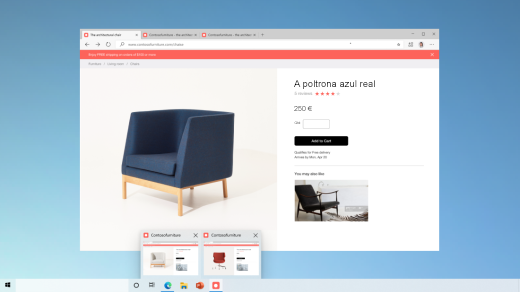
Quando estiver num site frequentemente utilizado e tiver muitos separadores abertos, afixe esse site na sua barra de tarefas. Em seguida, basta pairar com o rato sobre o site afixado para ver uma pré-visualização de todos os separadores abertos.
Para afixar o site à barra de tarefas, no Microsoft Edge, aceda a Definições e mais > Mais ferramentas > Afixar à barra de tarefas .
Mudar rapidamente entre páginas web abertas com Alt + Tab
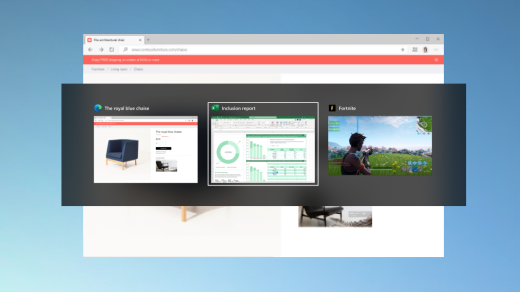
Selecione a tecla Alt e toque em Tabulação para alternar entre as aplicações e os itens abertos, incluindo os separadores do sites no.Microsoft Edge
Deixar de utilizar palavras-passe em contas Microsoft no seu dispositivo
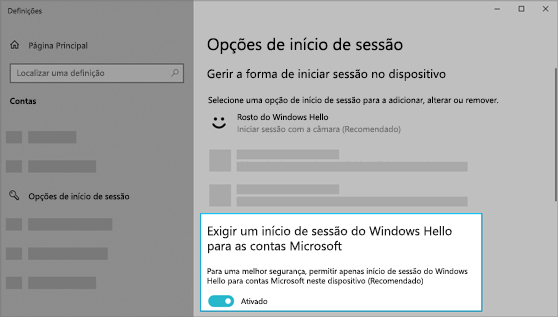
Mantenha o seu dispositivo ainda mais seguro ao remover palavras-passe quando inicia sessão no seu dispositivo Windows com contas Microsoft. Aceda a Iniciar > Definições > Contas > Opções de início de sessão e, em seguida, ative a opção Exigir as informações de início de sessão do Windows Hello para contas Microsoft.
Tornar o cursor de texto mais fácil de encontrar
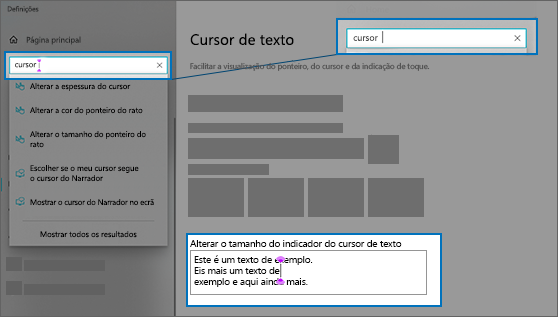
O indicador de cursor de texto adiciona um pouco de cor ao cursor de texto, tornando-o mais fácil de encontrar num texto longo. Para ativá-lo e alterar o respetivo tamanho e cor, aceda a Iniciar > Definições > Facilidade de Acesso > Cursor de texto.
Criar eventos rapidamente
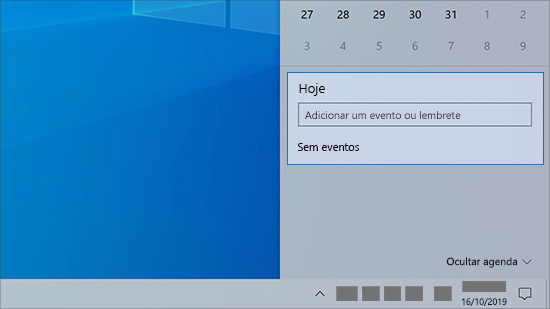
Adicione um evento ou lembrete ao calendário a partir da barra de tarefas. Na barra de tarefas, selecione a data e a hora e, em seguida, introduza os seus detalhes na caixa de texto que indica Adicionar um evento ou lembrete.
Aceder às definições de notificação na barra de tarefas
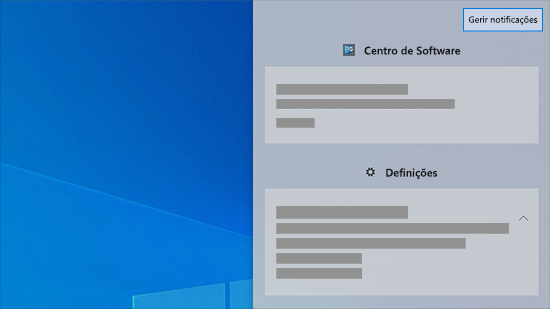
Para selecionar onde as notificações são apresentadas e como ordená-las, selecione Notificações > Gerir notificações na barra de tarefas.
Adicionar emojis a partir do teclado
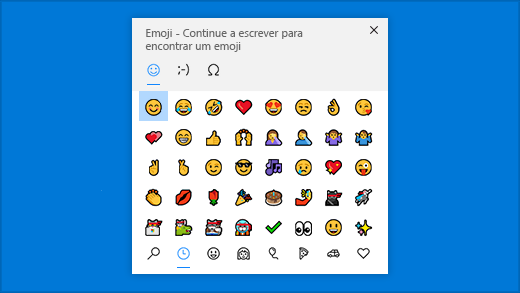
Exprima-se como e quando quiser. Prima a tecla do logótipo do Windows + ponto final (.) para abrir um painel de emojis. Utilize kaomojis para criar rostos com texto e símbolos, como pontuação e moeda, e deixar a sua marca.
Traga a experiência da Microsoft para o seu telemóvel Android
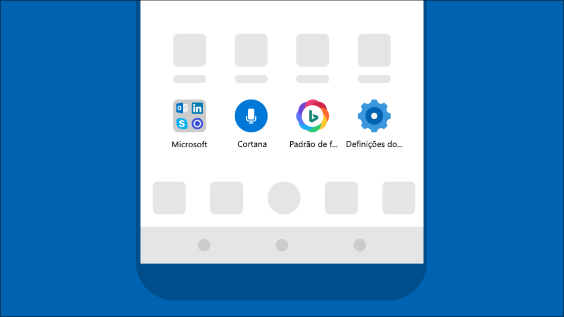
Abra a aplicação Google Play Store no telemóvel Android, escreva Microsoft Launcher na caixa de pesquisa e efetue a instalação. Depois de instalar o Microsoft Launcher, pode obter bonitos padrões de fundo do Bing que são atualizados diariamente, sincronizar os documentos do Office e o calendário, e muito mais.
Tornar o ponteiro mais fácil de ver
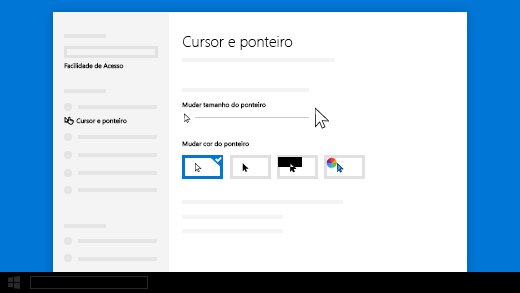
Se estiver a ter problemas para ver o ponteiro no ecrã, aumente-o ou altere a cor. Selecione Iniciar > Definições > Facilidade de Acesso > Ponteiro do rato.
Aumentar os itens no ecrã
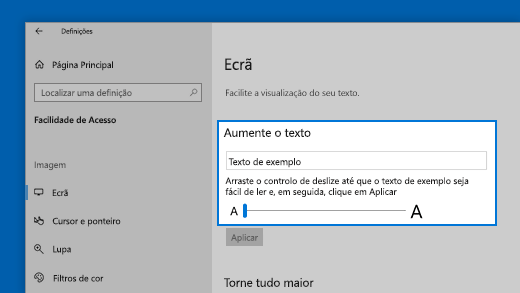
Para aumentar apenas o texto no ecrã, selecione Iniciar > Definições > Facilidade de Acesso > Ecrã e, em seguida, ajuste o controlo de deslize em Aumentar o texto. Para tornar tudo maior, escolha uma opção no menu pendente em Tornar tudo maior.
Utilizar o Recorte e Desenho para capturar, marcar e partilhar imagens
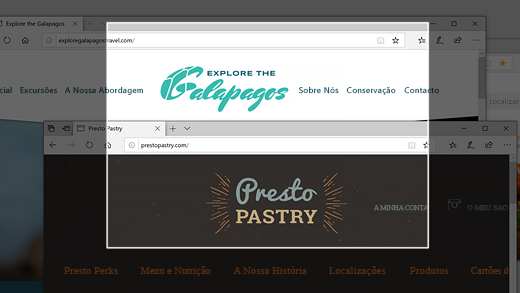
O Desenho no ecrã chama-se agora Recorte e Desenho. Abra Recorte e Desenho para criar um recorte do conteúdo do ecrã ou marcar e partilhar uma imagem anterior. Na caixa de pesquisa na barra de tarefas, escreva recorte e desenho e, em seguida, selecione Recorte e Desenho na lista de resultados para abrir a aplicação.
Para obter rapidamente um recorte, prima a tecla do logótipo do Windows + Shift + S. Verá o ecrã a escurecer e o cursor apresentado como uma cruz. Escolha um ponto na extremidade da área que quer copiar e clique com o botão esquerdo no cursor. Mova o cursor para realçar a área que quer capturar. A área capturada será apresentada no ecrã.
A imagem recortada é guardada na área de transferência, pronta para ser colada num e-mail ou documento. Se quiser editar a imagem, selecione a notificação apresentada depois de criar o recorte. A funcionalidade de Recorte e Desenho oferece opções para guardar, copiar, ou partilhar e inclui uma caneta, um marcador e uma borracha, tudo com diferentes larguras de linha.
Ligações relacionadas
-
Para mais informações sobre atualizações do Windows, ver Windows Update: FAQ.
-
Para informações sobre como ativar o Windows, veja Ativar Windows.
-
Para ajuda com um PC lento, veja Dicas para melhorar o desempenho do PC no Windows.











